VOB (que es la abreviatura de “video object“) es un formato contenedor utilizado para contener vídeo y audio digital, subtítulos, los menús de DVD y contenido para navegar. ¿Cómo abrir archivos VOB en los distintos dispositivos? Este artículo del editor de vídeo MiniTool te va a ofrecer una lista para elegir el mejor reproductor VOB.
Los archivos con la extensión VOB son archivos VOB y suelen guardarse en el directorio VIDEO_TS en el directorio raíz de los DVD, además este formato está basado en el formato MPEG. ¿Cómo reproducir archivos VOB en Windows, Mac, Android y iPhone? Aquí tenemos 12 reproductores VOB para que los uses.
Parte 1: Los 3 mejores reproductores VOB para Windows
MiniTool MovieMaker
MiniTool MovieMaker es un editor de vídeo gratuito y sin marca de agua, que permite editar y crear vídeos gracias a sus sencillas pero potentes herramientas y efectos modernos. Este software puede importar distintos tipos de archivos de vídeo, por lo que también funciona como reproductor de vídeo. Nos permite importar MOV, VOB, WMV, MP4, MKV, AVI, MPG, etcétera.
MiniTool MovieMakerHaz clic para Descargar100%Limpio y seguro
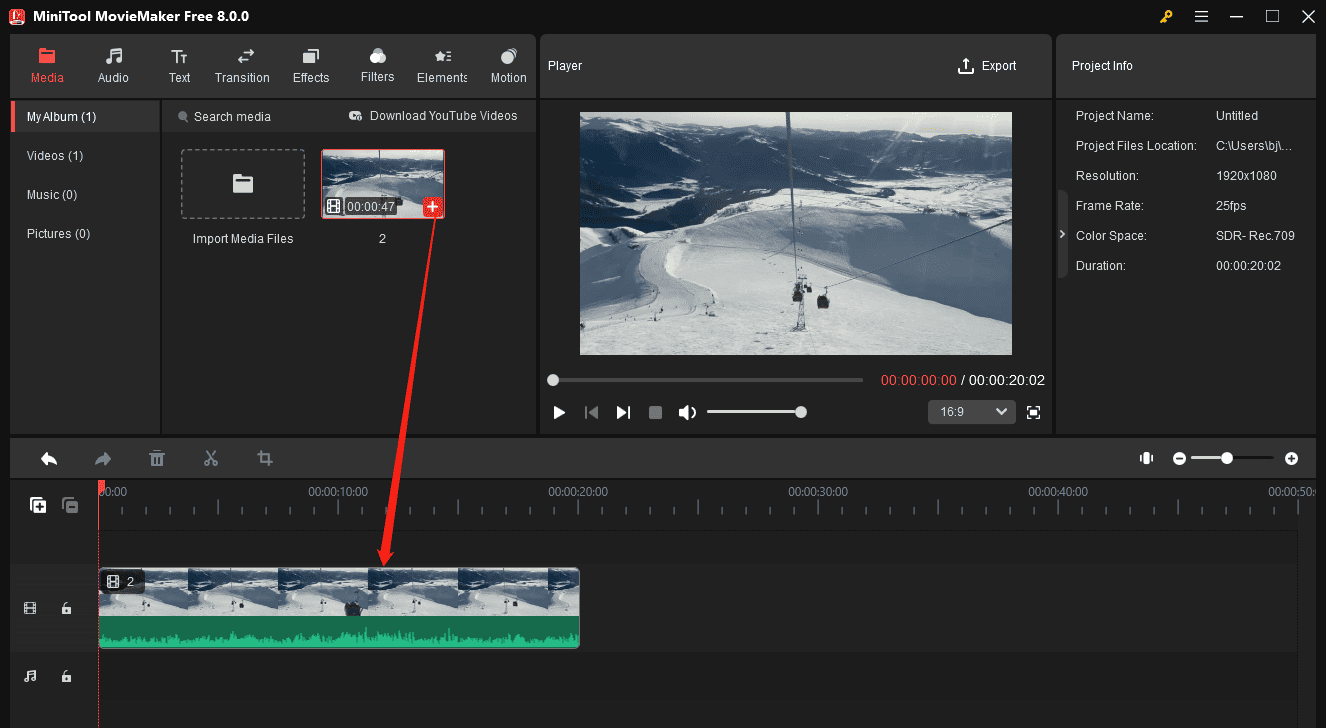
Tras abrir el archivo VOB en MiniTool MovieMaker, puedes editar el vídeo cortándolo, recortándolo, modificando su velocidad, aplicándole filtros y muchas otras cosas más.
Final Media Player
Final Media Player es un reproductor VOB sencillo y gratuito para PCs con Windows que nos permite abrir archivos VOB sin tener que instalar ningún software adicional de terceros. Como reproductor de vídeo y audio, puede reproducir más de 40 formatos distintos de vídeo y más de 40 tipos de archivos de audio. Este programa es también muy fácil de instalar. Por ello, es realmente fácil usar este reproductor multimedia y reproducir tus vídeos y tus audios con facilidad.
File Viewer Lite
File Viewer Lite es otro reproductor de archivos VOB gratis que nos permite abrir objetos de vídeo DVD. Realmente, es un programa para abrir archivos universal que permite abrir más de 150 tipos de archivos distintos. Gracias a este visor de archivos, es posible abrir 36 tipos de archivos de vídeo, 36 archivos de audio, 25 archivos RAW de cámara, 48 tipos de archivos de imagen, 12 tipos de archivos de documentos de texto y 4 tipos de archivos de hojas de cálculo, además de otros archivos.
Aparte de todos los formatos de vídeo más comunes, los formatos de vídeo compatibles son VCD, archivo de vídeo digital, archivos real media, archivos de programas de TV grabados en Windows, archivos de vídeo de iTunes, archivos de vídeo de Bink, etcétera. Con su versión gratuita, solo se pueden visualizar e imprimir archivos. Si también quieres guardarlos, editarlos, convertir e imprimir archivos, o abrir otros tipos de archivos adicionales, tendrás que actualizarte a la versión File Viewer Plus.
Parte 2: Los 4 mejores reproductores VOB para Mac
KMPlayer
KMPlayer es otra estupenda opción para reproducir archivos VOB. Contando con este programa, podrás visualizar vídeos en HD, por ejemplo, 4K, 8K, UHD, etcétera. Ya que es un conocido reproductor multimedia, KMPlayer es compatible con casi cualquier formato de vídeo, formato de audio y formatos de subtítulos, además de ser también compatible con Blu-ray Disc y con DVD. Además, permite saltar, aumentar o reducir la velocidad de la reproducción, fijar determinadas partes de un vídeo como favoritas, etcétera.
KMPlayer permite capturar audio, vídeo y capturas de pantalla, además las capturas realizadas pueden ser guardadas en los formatos que quieras, como en formato JPG o GIF. Además, nos permite transmitir y descargar vídeos de YouTube, Instagram, etcétera.
Reproductor multimedia VLC
VLC es un reproductor multimedia gratuito, de código abierto, portátil y multiplataforma. Es un reproductor compatible con casi todos los formatos de de vídeo y de audio, por ejemplo, reproduce VOB, Raw DV, OGG y AAC, aparte se puede reproducir fácilmente cualquier archivo de vídeo o de audio. Además de reproducir vídeo, VLC también sirve como conversor de vídeo. Entre los formatos de vídeo de salida soportados se incluyen todos los archivos populares, por lo que se puede convertir un archivo de vídeo a otro fácil y rápidamente.
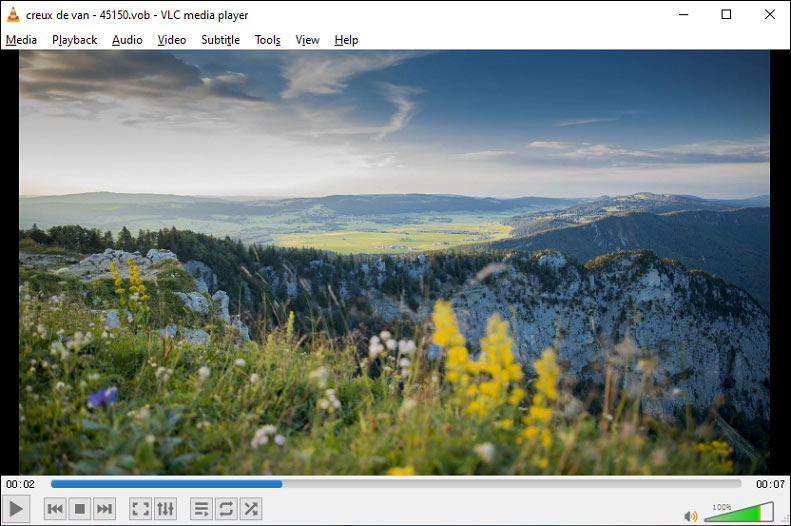
Al ver vídeos, se puede cambiar la velocidad de reproducción, realizar capturas de pantalla y muchas otras cosas más. También se pueden ampliar partes del vídeo, voltear, girar, recortar vídeos, añadir texto o logotipos a los vídeos, retrasar o acelerar la visualización de los subtítulos, etcétera.
ALLPlayer
ALLPlayer es un reproductor multimedia multiplataforma y está también entre los mejores reproductores de archivos VOB para Mac. Este programa es compatible con decenas de formatos de vídeo, de audio y con de subtítulos. Se encuentra conectado a bases de datos de subtítulos como por ejemplo OpenSubtitles.org, razón por la que sirve para descargar automáticamente los subtítulos en los idiomas que elijamos mientras vemos vídeos. Además, es capaz de reproducir DVD, CD, archivos RAR y películas de archivos torrent.
ALLPlayer es capaz de reproducir automáticamente la siguiente parte de los vídeos. Además, soporta secuencias de vídeo de muchas páginas web como YouTube y nos ofrece escuchar montones de emisoras de radio en línea, de géneros musicales como FOLK, REGGAE, ROCK, JAZZ, CHILLOUT y otros más.
5KPlayer
5KPlayer es otro reproductor de vídeo y música capaz de reproducir vídeos 4K/1080P/360, DVD, IPTV, música en formatos MP3, FLAC, AAC, APE, etcétera. Y también se puede escuchar la radio en directo de muchas emisoras de radio por Internet, por ejemplo de BBC, XFM, WNYC, etcétera. Al reproducir un vídeo, se pueden hacer acciones como rotarlo y cortarlo, sacar capturas del vídeo, ajustar su volumen, etcétera.
Este reproductor ofrece la tecnología AirPlay integrada, utilizasda para la duplicación instantánea de pantalla, así como AirPlay de videomúsica. Además, realiza grabaciones de la pantalla, soportando vídeo en resoluciones de hasta 4K. Además, es un descargador en línea para descargar vídeos y música de muchas páginas de streaming de vídeo y de música.
Parte 3: Los 3 mejores reproductores VOB para Android
¿Cuál es el mejor reproductor VOB para Android? ¿Cómo reproducir archivos VOB en Android? Aquí citamos los mejores 3 reproductores VOB para Android que puedes probar.
Media player
Este uno de los reproductores de archivos multimedia más populares para Android. Con Media Player puedes reproducir cualquiera de los formatos populares de vídeo y audio, por ejemplo MP4, MP3, WMV, AVI y otros más. Al abrir la aplicación, encontrará de manera automática todos tus vídeos y te mostrará la conversión del formato de vídeo.
Con la ayuda de esta app se pueden cargar subtítulos externos que lleven el mismo nombre del vídeo automáticamente, además funciona con listas de reproducción M3U. También dispone de una avanzada función de transferencia WiFi que permite subir y descargar archivos a tu teléfono o desde el mismo. Además, se pueden ver las miniaturas del vídeo y permite renombrar los archivos.
BSPlayer
BS player es un reproductor VOB gratuito para Android. Esta aplicación nos permite abrir archivos VOB fácilmente y también puede servir para mejorar la velocidad de reproducción gracias al soporte de descodificación por hardware. Permite reproducir en segundo plano en una ventana emergente. Por si fuera poco, soporta subtítulos externos e incrustados, en archivos como SRT, SSA, TXT, SUB, etcétera.
Además de archivos VOB, BSPlayer es capaz de reproducir muchos otros formatos de archivos, como son SWF, WebM, OGG, ASF, FLV y otros. Sin embargo, BSPlayer es un reproductor de vídeo con publicidad. Si quieres quitarle los anuncios y acceder a funciones adicionales, debes adquirir BSPlayer Pro en Google Play.
MX Player
MX Player es un reproductor VOB gratis para Android. Este programa puede reproducir formatos como WMV, 3GP, AVI, MKV y más. Cuando visualices un vídeo, puedes modificar la velocidad de reproducción deslizando dos dedos hacia arriba o hacia abajo o accediendo a Menú > Reproducir > Velocidad para controlar la velocidad de la reproducción. Además, permite acercar o alejar un vídeo haciendo el gesto de pellizcar y deslizar los dedos por la pantalla.
Además, MX Player soporta una gran cantidad de archivos de subtítulos y te permite cambiar la escala el tamaño y del texto, moverlos hacia arriba y hacia abajo y borrar subtítulos utilizando “ticker” y sombra.
Parte 4: los 2 mejores reproductores VOB para iPhone
¿Cómo reproducir archivos VOB en iPhone? Primero, podrías pensar en PlayerXtreme Media Player. Este es un reproductor multimedia avanzado para iPhone. Esta es una aplicación que soporta una amplia gama de formatos de vídeo, por lo que podrás reproducir el formato de vídeo que te guste. Además de esta aplicación, se encuentran muchos otros reproductores de archivos VOB para iPhone. Ahora te presentamos algunos, como son 8Player y Movie Player 3.
8Player Pro
8Player es un reproductor multimedia avanzado para iPhone, Apple TV y iPad. Con esta aplicación puedes reproducir tus vídeos locales, música, imágenes y otros archivos multimedia desde Dropbox, DLNA/UPnP, OneDrive, Google Drive, SMB y FTP. Soporta muchos formatos de vídeo, de música e imagen, por ejemplo, VOB, MXF, HEIC, FLAC y TIFF.
Además, permite controlar la reproducción multimedia en los reproductores DLNA y en los dispositivos Chromecast, además de bajar archivos de DLNA/UPnP, Google Drive, Dropbox, SMB, OneDrive y de protocolos FTP para reproducirlos sin conexión. Además, se pueden crear y editar listas de reproducción de música.
Movie Player 3
Movie Player 3 ha sido diseñado para reproducir distinos formatos de archivo, como son AVI, VOB, 3GP, MPV, MKV, MP4, OGV y otros más. Con este programa es posible ver todos tus vídeos favoritos. Puedes transferir archivos por medio de iTunes, WiFi, Dropbox, al iPhone, iPad y iPod Touch, acceder a los archivos de Dropbox y organizar vídeos creando carpetas y listas de reproducción.
MiniTool Video ConverterHaz clic para Descargar100%Limpio y seguro
Conclusión
Gracias a estos 12 reproductores VOB, se pueden abrir archivos VOB fácilmente en Windows, Android, Mac o iPhone. Puedes elegir uno que te guste ahora mismo y probar a reproducir tus archivos VOB. Si necesitas editar tus archivos VOB, MiniTool Maker es una opción estupenda. Por último, si tienes cualquier tipo de problema utilizando MiniTool MovieMaker, puedes contactar con nosotros para recibir ayuda en [email protected]
Preguntas frecuentes sobre VOB Player
2. Presiona en sobre Medios (Windows) o Archivo (Mac).
3. Dale a Abrir carpeta (Windows) o Abrir archivo(Mac).
4. Busca la carpeta con tus archivos VOB.
5. Elige la carpeta y haz clic en Abrir.
2. En la sección Archivo, debes hacer clic en el + Añadir para importar tus archivos VOB.
3. En la esquina inferior derecha, dale al botón Convertir/Guardar.
4. En la lista desplegable Perfil, has de elegir Vídeo - H.264 + MP3 (MP4)
5. Presiona en Examinar para seleccionar la carpeta de destino y, después, haz clic en Guardar e Iniciar.
2. Abrir el convertidor VOB y darle a la opción Archivo > Añadir Vídeo para importar tus archivos VOB.
3. En la parte inferior de la pantalla, busca la opción a DVD para fijar MP4 como formato de salida.
4. Seleccionar una carpeta de salida en la que guardar el archivo MP4 y hacer clic en Convertir.
2. Darle a la opción Seleccionar archivo para subir tus archivos VOB.
3. En la casilla de Convertir a, tienes que poner MKV como formato de salida.
4. Haz clic en Convertir para dar comienzo a la conversión.


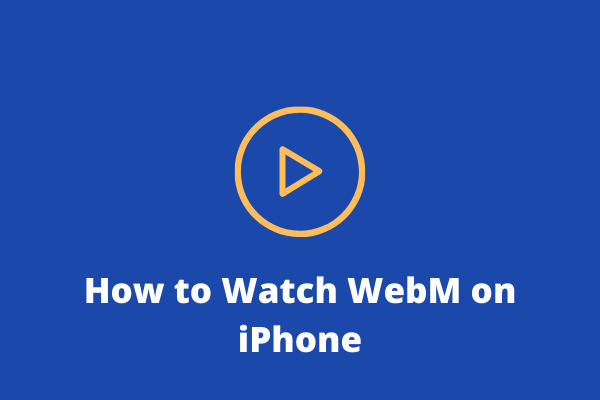
![Cómo ver TikTok sin app o sin cuenta [3 Soluciones]](https://images.minitool.com/moviemaker.minitool.com/images/uploads/2024/01/ver-tiktok-sin-app-thumbnail.png)

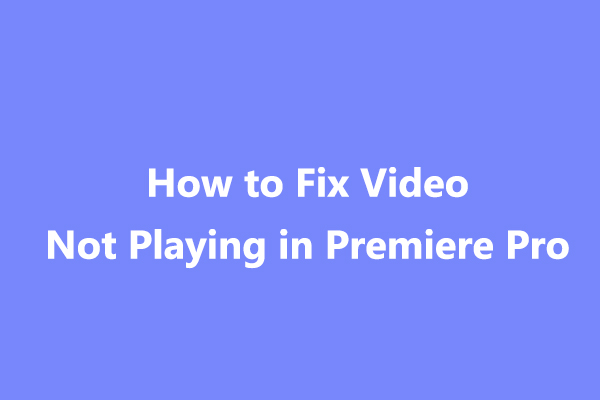
Comentarios del usuario :